
Na atualização de aniversário do Windows 10, a Microsoft adicionou o subsistema do Windows para Linux ao Windows 10 e até ofereceu (em parceria com a Canonical) uma versão totalmente funcional do Ubuntu Linux – oficialmente, apenas acesso ao shell, embora levasse cerca de três nanossegundos para as pessoas descobrirem para saber como executar aplicativos regulares do Linux em sessões X no Windows 10. Desde o seu lançamento, o WSL amadureceu. A partir de 2019, a Microsoft Store oferece distribuições Linux oficialmente suportadas para Ubuntu, openSUSE Leap, SUSE Linux Enterprise, Debian / GNU Linux e Kali Linux. Cada uma dessas distribuições oferece acesso de linha de comando ao Linux, a partir do qual você pode executar scripts bash ou utilitários de linha de comando do Linux.
Ative o WSL
Por padrão, você não pode usar WSL. Em vez disso, você deve ativar o WSL como um recurso opcional do Windows. Abra o Recursos do Windows assistente e marque a caixa ou abra um prompt do PowerShell como administrador e execute: Enable-WindowsOptionalFeature -Online -FeatureName Microsoft-Windows-Subsystem-Linux
type = “code”> Reinicialize após ativar o WSL.
Instale uma distribuição
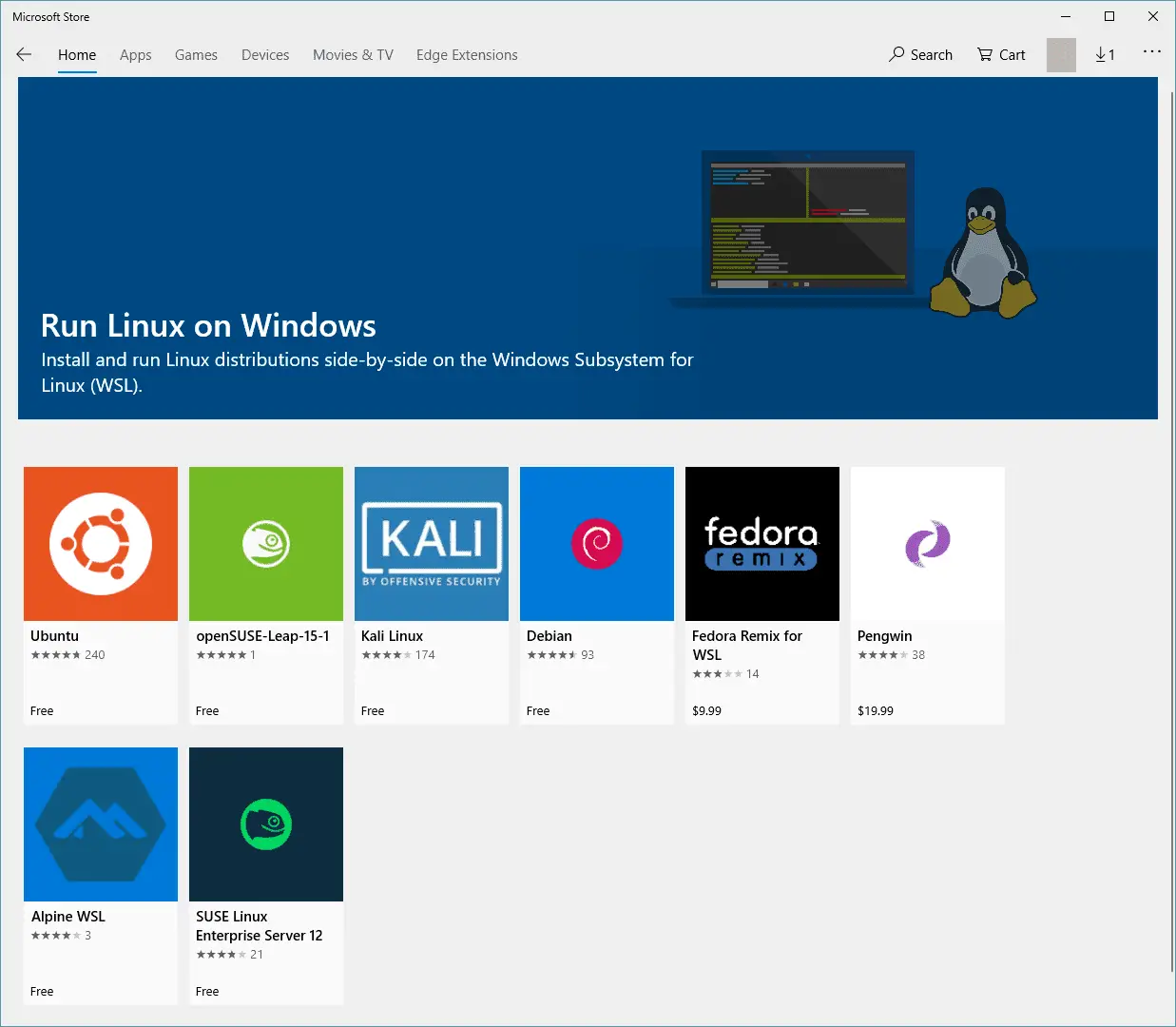
Inicie a Windows Store e selecione uma distribuição para instalar.
Execute a distribuição pela primeira vez
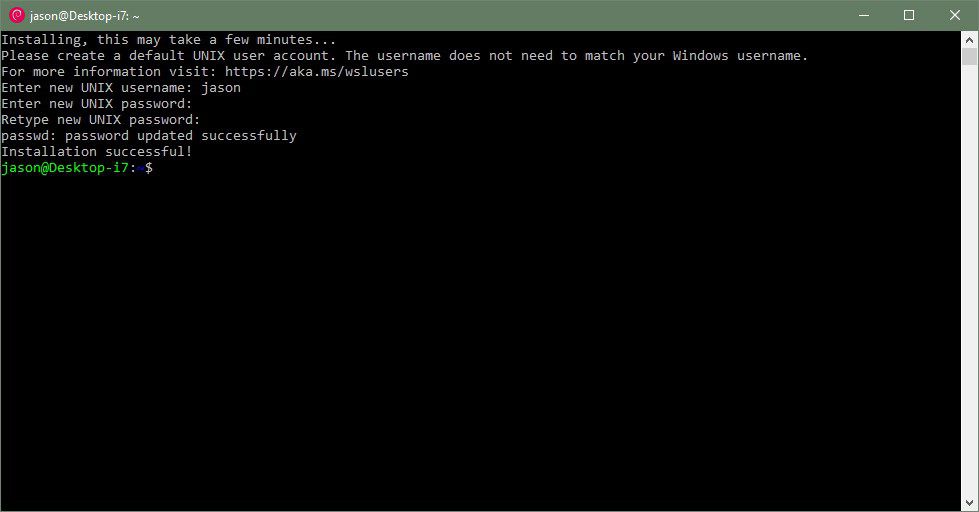
Depois que a distribuição for carregada em seu computador por meio da Windows Store, execute-a. Você terá que criar uma nova conta de usuário como se tivesse instalado a distribuição como um sistema operacional autônomo em um disco rígido novo.
Atualizando sua instalação
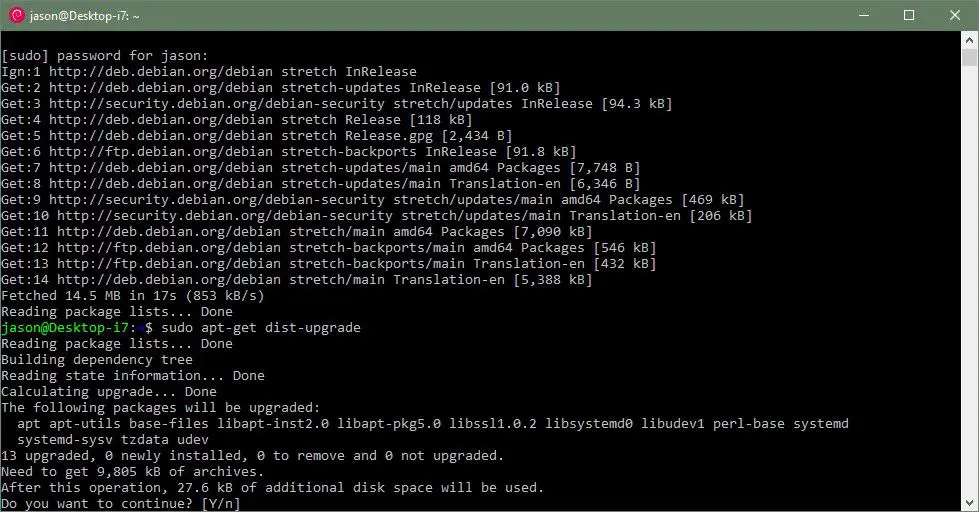
Sua distribuição Linux não é um ambiente fingido – é um sistema Linux real que usa WSL em vez de uma imagem de kernel padrão. Portanto, você precisará atender à manutenção normal do Linux. Comece atualizando a distribuição de acordo com a arquitetura do sistema. Por exemplo, Debian e Ubuntu usam apto.
Usando um programa de linha de comando
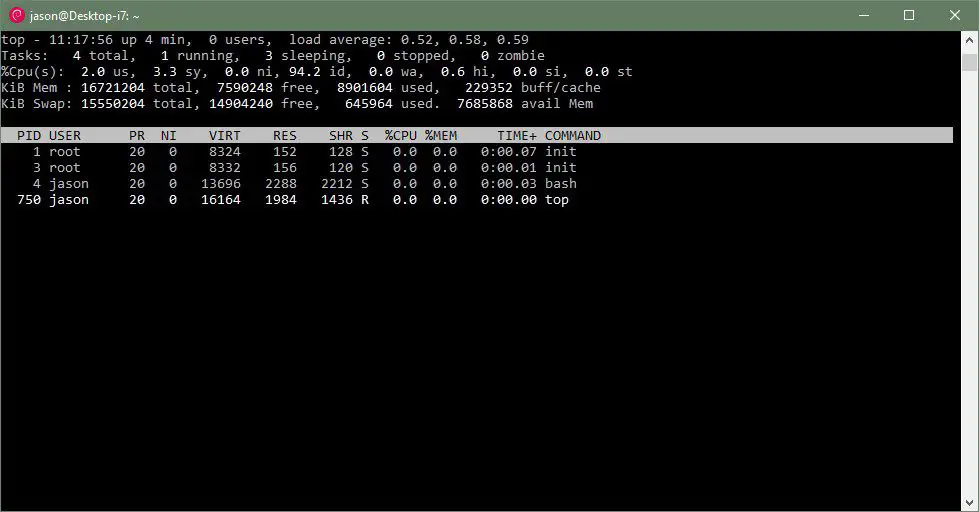
Depois de atualizar a distribuição adequadamente, você está livre para executar quaisquer programas que desejar – incluindo scripts de shell e utilitários de linha de comando. Por exemplo, você pode executar o principal comando para verificar o desempenho do sistema. Tecnicamente, você não pode executar programas Linux que requerem um servidor X, embora a Internet esteja repleta de soluções alternativas bastante simples para fazer com que o Windows 10 exiba uma janela X.
O que há sob o capô?
Quando você instala uma distribuição Linux no Windows 10, não obtém uma máquina virtual ou um programa que faz o possível para fingir ser “Bash no Linux”. Na verdade, é uma distribuição Linux rodando normalmente no seu PC, graças ao subsistema Windows para Linux. O WSL é o “molho secreto” que permite que o software Linux seja executado no Windows. Em essência, o WSL substitui o kernel do Linux; O Linux funciona perfeitamente como planejado, ele está apenas usando WSL em vez de uma imagem de kernel Linux normal.